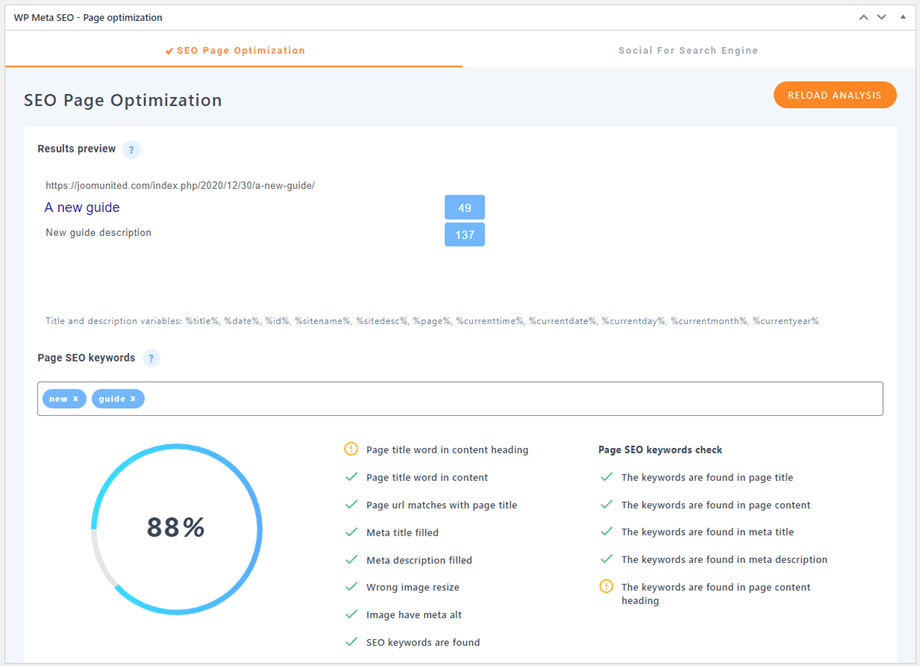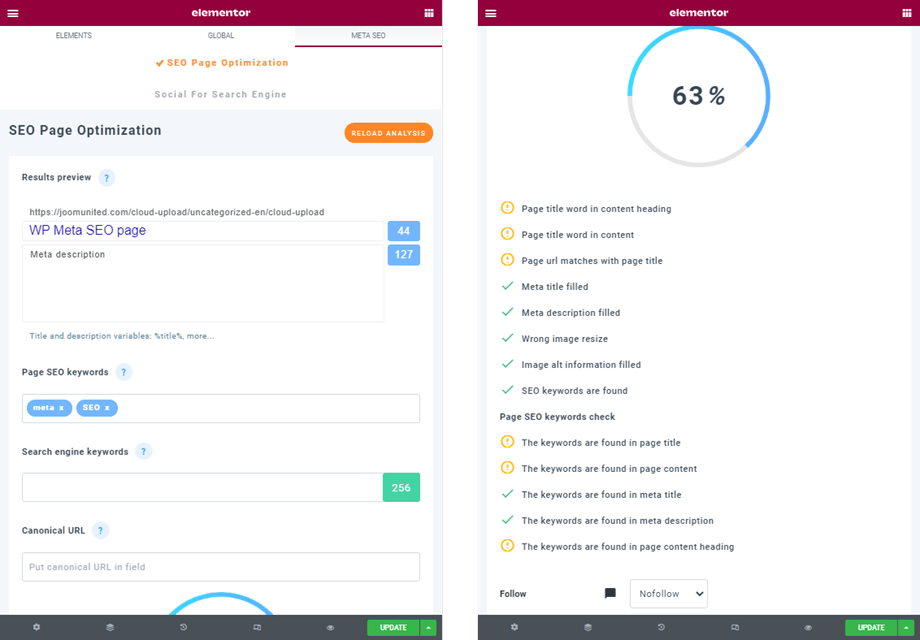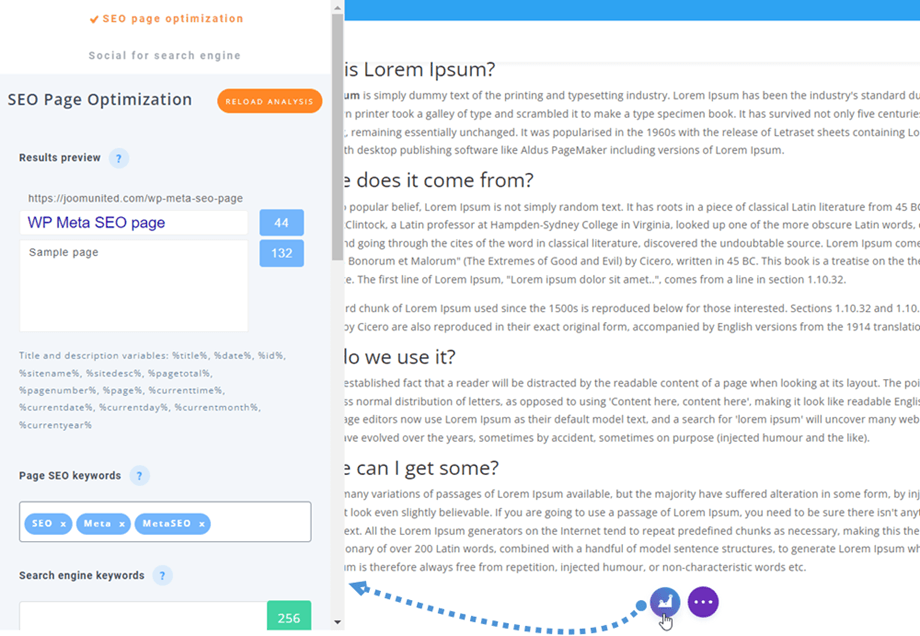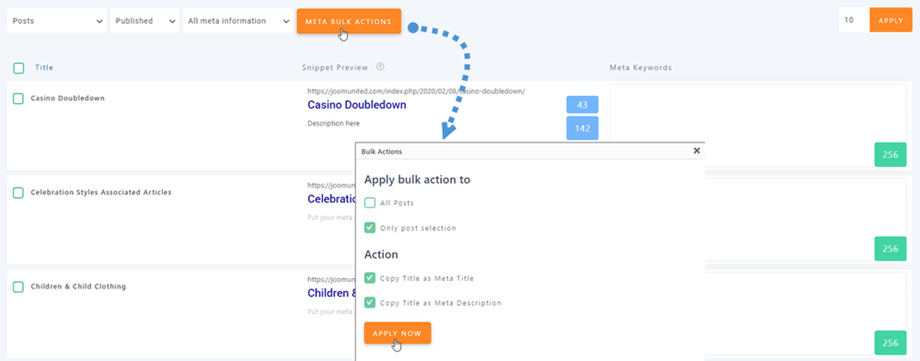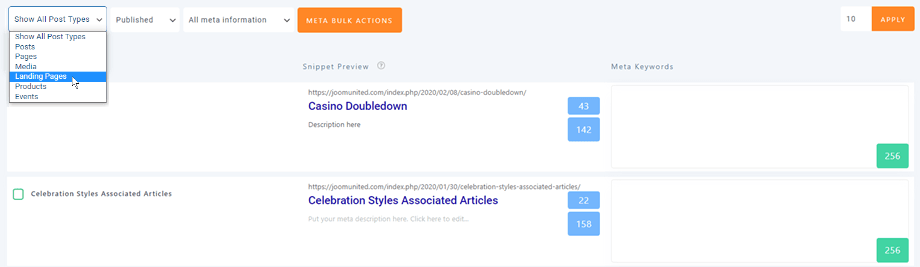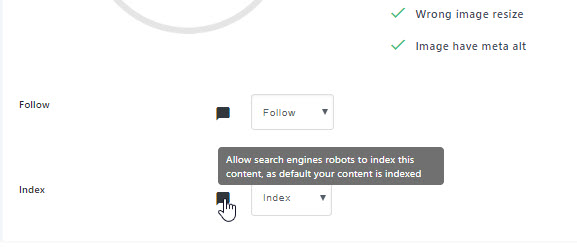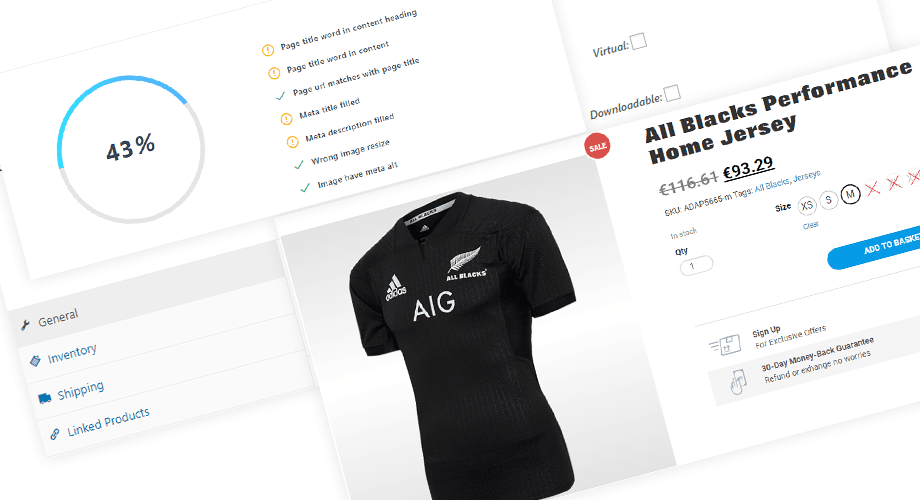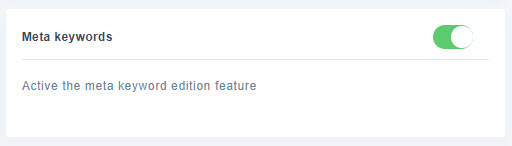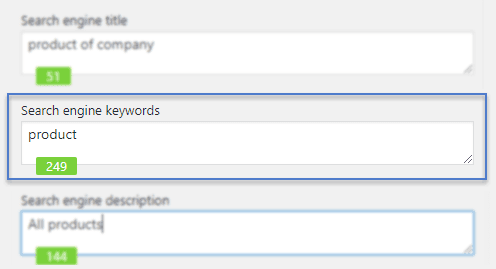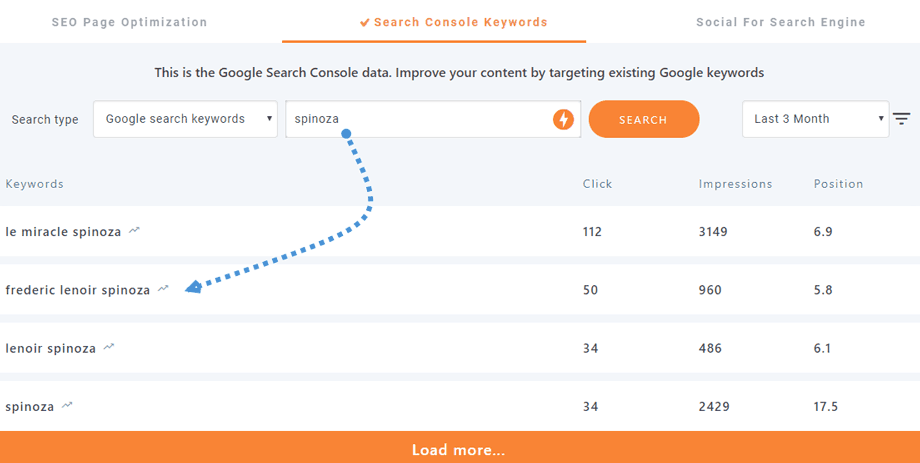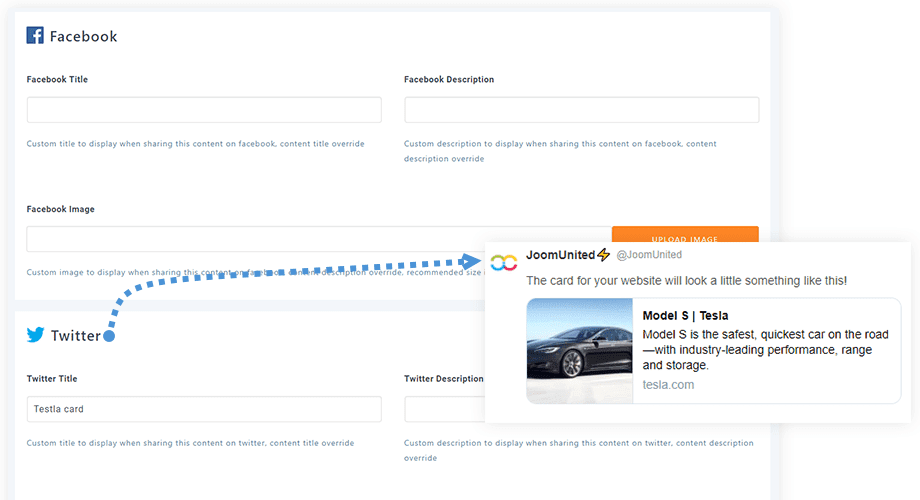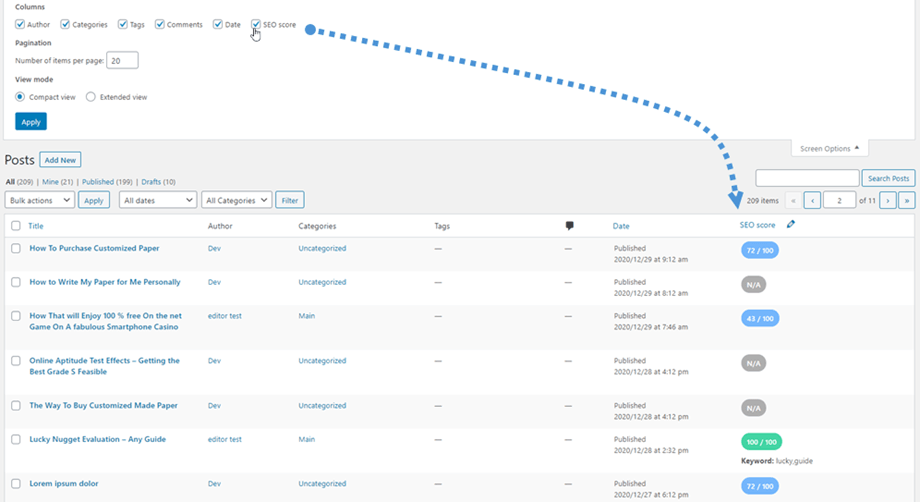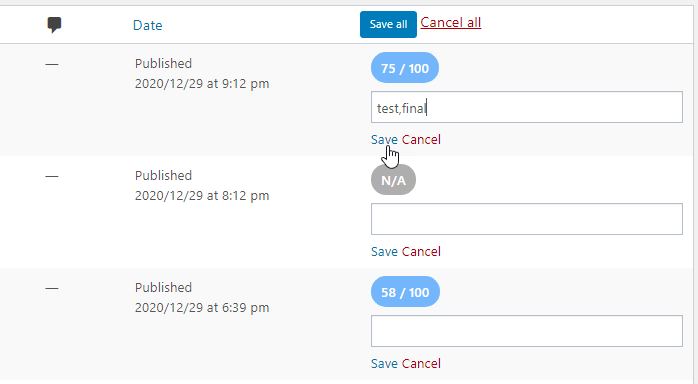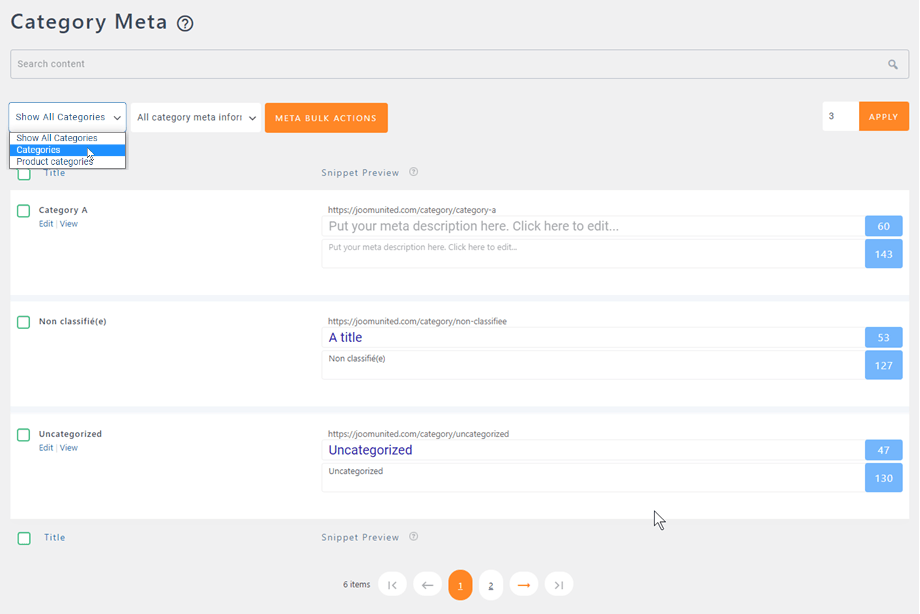WP Meta SEO: Chỉnh sửa thông tin Meta
1. Chỉnh sửa thông tin meta từ nội dung
Dữ liệu meta chỉ được đọc bởi công cụ tìm kiếm và cho phép bạn xác định nội dung cụ thể được đính kèm với một trang, một bài đăng hoặc bất kỳ nội dung nào khác. Các chi tiết có thể được hiển thị trong kết quả tìm kiếm nếu công cụ tìm kiếm thấy chúng đủ chính xác, đặc biệt xem xét mô tả meta. Nếu không, công cụ tìm kiếm sẽ tạo mô tả meta của riêng nó. Tuy nhiên, một số công cụ tìm kiếm thứ cấp (không phải Google) vẫn sử dụng siêu dữ liệu để lập chỉ mục nội dung của bạn.
Thông tin meta có thể chỉnh sửa từ nội dung của bạn, hàng loạt (chương tiếp theo) hoặc dưới dạng cài đặt cho trang chủ. Vì vậy, hãy mở bất kỳ loại nội dung nào (bài đăng, trang hoặc bất kỳ loại bài đăng tùy chỉnh nào khác) và kiểm tra ở cuối trang.
Bạn sẽ nhận được bản xem trước đoạn trích của kết quả công cụ tìm kiếm. Tiêu đề meta và mô tả phải được điền vào đây, tuân theo số lượng ký tự tối đa.
Chúng tôi hiện hỗ trợ các biến sau:% title%,% date%,% id%,% sitename%,% sitedesc%,% pagetotal%,% pagenumber%,% page%,% currenttime%,% currentdate%,% currentday% ,% currentmonth%,% currentyear%
SEO meta trong trình tạo Elementor
Để chỉnh sửa dữ liệu meta của các bài đăng / trang của bạn trên trình tạo trang Elementor, vui lòng chuyển đến tab Meta SEO Tất cả các tính năng và trường giống như bài đăng / trang bình thường.
SEO meta trong trình tạo DIVI
Để chỉnh sửa dữ liệu meta của các bài đăng / trang của bạn trên trình tạo trang DIVI, vui lòng nhấp vào biểu tượng WP Meta SEO ở dưới cùng trong trang DIVI. Tất cả các tính năng và trường giống như bài đăng / trang bình thường.
2. Chỉnh sửa nội dung meta bằng trình chỉnh sửa hàng loạt
Trên menu bên trái, nhấp vào Meta nội dung để truy cập trình chỉnh sửa meta hàng loạt.
Bạn sẽ có quyền truy cập vào bảng chỉnh sửa hàng loạt meta. Tất cả nội dung WordPress, bài đăng, trang hoặc loại bài đăng tùy chỉnh của bạn (chẳng hạn như các sản phẩm WooCommerce, sự kiện, v.v.) đều được liệt kê trong khu vực này.
Tiêu đề meta cần ngắn hơn 70 ký tự và mô tả meta ngắn hơn 320 ký tự để được hiển thị đầy đủ trong Google, Bing và Yahoo. Tất cả các mô tả bạn thêm vào sẽ được lưu bằng AJAX. Ở phần trên cùng bên trái, bạn sẽ tìm thấy một bộ lọc để hiển thị hoặc ẩn một số nội dung của mình. Bạn cũng có tùy chọn sao chép hàng loạt tất cả các tiêu đề nội dung dưới dạng tiêu đề meta.
Tại đây bạn có thể lọc trạng thái của bài viết, trang, ...
Từ meta Nội dung và trang tổng quan của bạn, bạn cũng có thể kiểm tra các tiêu đề và mô tả meta trùng lặp.
Cuối cùng, ở trên cùng, bạn có một thanh công cụ tìm kiếm để lọc nội dung của bạn nhanh hơn.
Từ cài đặt chung của plugin, bạn cũng có thể bật tùy chọn để đặt nội dung của bạn theo dõi hoặc không theo dõi và có sử dụng chỉ mục hay không.
- Theo dõi / không theo dõi cung cấp một cách để quản trị viên web nói với các công cụ tìm kiếm: không theo liên kết này. Về mặt trực quan, nó có thể ảnh hưởng đến xếp hạng của mục tiêu liên kết.
- Chỉ mục/không có chỉ mục cho phép robot công cụ tìm kiếm lập chỉ mục nội dung. Theo mặc định, nội dung của bạn được lập chỉ mục.
Khi tùy chọn được kích hoạt, bạn có thể sử dụng nó từ trình chỉnh sửa SEO của trang cũng như từ trình chỉnh sửa hàng loạt.
3. Chỉnh sửa meta trên các loại bài đăng tùy chỉnh
WP Meta SEO tương thích với các loại bài đăng tùy chỉnh, có nghĩa là bạn có thể chỉnh sửa tất cả nội dung meta của bên thứ ba. Bộ lọc tìm kiếm có sẵn ở phần trên cùng bên trái màn hình của bạn. Ví dụ: nếu plugin WooC Commerce được cài đặt, bạn cũng có thể thấy các sản phẩm có sẵn trong danh sách và chỉnh sửa meta từ các trang sản phẩm.
4. Từ khóa meta trong danh mục
Để sử dụng tính năng này, bạn cần kích hoạt Từ khóa Meta trong Cài đặt> Chung .
Sau khi kích hoạt, bạn có thể thêm từ khóa meta cho danh mục và nội dung.
Ngoài ra, bạn có thể chèn các từ khóa meta trong siêu dữ liệu của nội dung.
5. Đề xuất từ khóa của Google Search Console
Tính năng này giúp bạn xác định các từ khóa quan trọng nhất cho nội dung của bạn bằng cách tích hợp với Google Search Console. Nó tự động phát hiện và đề xuất các từ khóa hiệu quả có liên quan đến nội dung mà bạn đang thảo luận.
Ví dụ: nếu cụm từ "Google Drive" được sử dụng thường xuyên trong một bài đăng và bạn cũng đã thêm cụm từ "Google Drive Cloud" vào bảng điều khiển tìm kiếm, từ khóa sẽ được đánh dấu.
Vui lòng truy cập vào đây để biết thêm chi tiết về xác thực Google Search Console.
6. Chia sẻ xã hội và SEO
Bên trong nội dung của bạn, trong khối SEO onpage, bạn có một tab có tên "Social For Search Engine" .
Từ tab này, trong mỗi nội dung, bạn có thể thiết lập thông tin sẽ được hiển thị khi người dùng chia sẻ trang của bạn trên Facebook hoặc Twitter. Bạn có thể xác định tiêu đề, mô tả và hình ảnh.
7. Điểm SEO của bài viết / trang
Tùy chọn này sẽ được bật tự động tại Tùy chọn màn hình trên danh sách bài đăng/trang của bạn. Điểm số và từ khóa được hiển thị trên cột.
Và từ đây bạn có thể nhanh chóng chỉnh sửa hoặc thêm từ khóa khác bằng cách click vào biểu tượng bút chì ở tiêu đề. Sau đó bấm vào Lưu .
8. Danh mục meta
Trên menu bên trái, nhấp vào Meta Danh mục để truy cập trình chỉnh sửa meta hàng loạt.
Nó bao gồm các danh mục Bài đăng và danh mục Sản phẩm .
Sau đó, bạn có thể chọn và thực hiện hành động hàng loạt cho chúng dưới dạng meta Nội dung .